あなたは、マウスを使っていて手首や腕の疲れに悩んでいませんか?長時間パソコン作業をしているとどうしても手首が痛くなってくる。
そんなあなたには、トラックボールを使ってみることをおすすめします。
 toshi
toshi僕自身、M575Sに出会ってからデスクワークが本当に快適になりました。長時間パソコン作業をする人や、手首や腕の疲れに悩んでいる人には心からおすすめしたいアイテムです。
M575Sはこんな人にピッタリ!
- デスクが狭くてマウスを動かすスペースがない
- 長時間作業で手首が痛くなりがち
- サクサク作業したいけど、普通のマウスだと疲れる
M575Sなら、親指でラクラク操作できて、しかもBluetooth接続だからデスク周りもスッキリ。僕も最初は「トラックボールって難しそう…」と思ってたけど、数日で慣れました!
トラックボールを使ってみたら、きっとその快適な操作感に病みつきになること間違いなし!ぜひ、あなたのワークライフをこのトラックボールで向上させてください。
他にもデスク周りのおすすめグッズを紹介しています。


ロジクール M575Sのスペック


このM575Sですが、型番の最後の”S”はカラーの違いで、全部で3種類あります。
- グラファイト(M575GR)
- オフホワイト(M575OW)
- ブラック(M575S)
違いは保証期間の長さだけで(下表参照)、それ以外のスペックは変わりません。



僕が買った時(2023年10月)、Amazonでブラックが一番安かった(4,490円)ので買いました。
| ロジクール ERGO M575 ワイヤレストラックボール | |
|---|---|
| カラー | グラファイト/オフホワイト/ブラック |
| 型番 | M575GR/M575OW/M575S |
| 価格 | 7,580円(GR)、6,660円(S)(楽天市場 7,180円(GR)、6,960円(OW)、6,980円(S)(Yahoo!ショッピング 7,190円(GR)、7,400円(S)(Amazon.co.jp |
| 発売日 | 2020年11月26日 |
| 保証期間 | グラファイト/オフホワイト:2年 ブラック:1年 |
| マウス本体サイズ(幅x奥行x高さ) | 134mm x 100mm x 48mm |
| マウス重量(電池含む) | 145g |
| レシーバーサイズ(幅x奥行x高さ) | Unifyingレシーバー 14.4mm x 18.7mm x 6.1mm |
| レシーバー重量 | 1.8g |
| 解像度 | 2,000dpi(初期値:400dpi) |
| 総ボタン数 | 5 |
| スクロールホイール | 有 |
| 使用電池 | 単三形乾電池x1本 |
| 電池寿命 | USBレシーバー使用時:最長24ヶ月 Bluetooth使用時:最長20ヶ月 |
| 操作距離 | 約10m |
| 対応OS | Windows10以降、Windows8、Windows7 MacOS10.13以降 iPadOS13.4以降 |
「ロジクール M575Sワイヤレス トラックボール」の特徴


あらゆる手のサイズにフィットする形状


手の形状に合わせて人間工学的に設計および開発されたので、あらゆる手のサイズにフィットします。
カーソルを移動させる際に、腕を動かす必要がないので、手と腕の疲れが減少。



僕はマウスを使っていたとき、手首が痛くなっていたのですが、このトラックボールにしてからは、長時間作業をしていても疲れ知らずです。
非常に正確なトラックボールコントロール
このトラックボールは、表面がツルツルしていてとてもきれいです。
ピタッと親指に付き、ボールを転がしても全く引っかかりがなく動きはスムーズ。
マウスだと結構スペースを使うし、腕を動かしますが、トラックボールなら親指しか動かさずに非常に正確にカーソルを動かすことができます。
最初のうちは慣れるまで時間がかかる人もいるかと思いますが、この快適な操作感はあなたもきっと驚くでしょう!
Bluetoothによる接続で、デスクの上がスッキリ
快適に作業するにはできるだけケーブルは使いたくないですよね?僕はそう思っています。電源ケーブルもなければいいなと。
このトラックボールは、PCとのワイヤレス接続でBluetoothとUSBレシーバーの2つを用意していますが、おすすめは断然「Bluetooth」。接続の切断や遅延も全くありません。
デスクの上は、できるだけスッキリしましょう。
最長24カ月の電池寿命
こちらのトラックボール、電源は単3形乾電池x1です。(人によっては充電式バッテリーの方が良いかもしれません)
単3形乾電池1本で最長24カ月(同梱のUnifying USBレシーバー使用時)、および最長20カ月(Bluetooth Low Energyの使用時)使用可能。
大きく使いやすい「戻る/進む」ボタン


ブラウザを使っていて一つ前の画面に戻りたいときや一つ先の画面に行きたいときってよくありますよね?
そんなときは、本体の左ボタンの横にある「戻る/進む」ボタンが活躍します。
人差し指で素早く操作できるので、わざわざブラウザの戻る/進むボタンをクリックしたり、キーボードのショートカットを使わなくても済みます。
ボタンも大きくてとても使いやすいですよ。
「ロジクール M575Sワイヤレス トラックボール」のおすすめポイント


マウスと違って腕を動かさないので、疲れが軽減される
僕はつい最近までマウスを使っていました。



画面内をカーソルを色んな場所に動かしていると、すぐ手首に疲れが。
また、マウスで長い距離をカーソルを動かす場合、腕が動くギリギリのところまで動かして、一旦マウスを持ち上げて元の位置に戻してからまたマウスを動かしますよね。
でも、トラックボールならそんな必要はなし。
長時間作業をしていても手首が痛くならず、本当に快適です!
親指でカーソルを動かすため、細かい動きも簡単
マウスと違って腕を動かしてカーソルを操作するのではなく、親指だけで操作するのでピンポイントにカーソルを持っていくことができます。
例えば、文章を自分で指定した範囲をコピーする時も、狙った位置にカーソルを移動できるのでイライラしません。
「ロジクール M575Sワイヤレス トラックボール」のメリット・デメリット


「ロジクール M575Sワイヤレス トラックボール」のメリット
狭い作業スペースでも快適!
デスクスペースが狭いと、普通のマウスでカーソルを動かすのにうまくいかないことがありますよね。
でも、M575Sはトラックボールだから、マウス自体を動かさなくて大丈夫です。これなら、狭いデスクでも問題なく使えるし、ちょっとしたスペースがあれば十分。
たとえば、ソファで作業する時や、カフェなどの狭いスペースでも、快適に操作が可能。
マウス自体を動かすスペースを必要としないので、周囲に物が多い場合でもストレスなく使えます。
また、手首を固定した状態で使えるため、作業中の姿勢も楽に保てるのが嬉しいポイント。
狭い場所でも、効率的に作業ができるようになります。
エルゴノミックデザインによる手首や前腕への負担軽減
長時間パソコンを使っていると、手や腕が疲れることってありますよね?
でも、M575Sを使えば、その心配がかなり減ります。
このトラックボールマウスは、人間工学に基づいて作られていて、親指で操作するので手首をほとんど動かさないので、手首や腕への負担を減らし、リラックスした状態で作業を続けられるのが大きなメリットです。
特にリモートワークや長時間のデスクワークをする人には、とても快適に感じる点。
さらに、手の疲れを防ぐだけでなく、無理なく指を動かせるので、長時間の使用でもストレスが溜まりにくいです。
カスタマイズ可能なボタン


M575Sにはカスタマイズできるボタンが3つ付いています。
ボタンを自分好みに設定することで、作業の効率が向上します。特に頻繁に使う操作を設定することで、日々の作業をさらにスムーズに行えるようになるでしょう。
例えば、コピーや貼り付けのショートカットを設定すれば、文章作成やデータ入力がより素早く行えます。プログラム可能なボタンは他のソフトウェアにも活用できるため、写真編集やビデオ編集など様々な場面で有効。
カスタマイズすることで、作業がより効率的になり、自分のスタイルに合った操作が可能になります。
長いバッテリー寿命
バッテリーがすぐ切れると面倒ですよね。
でも、M575Sなら1本の単3形乾電池で最大24カ月使えるので、頻繁に電池を交換する必要がありません。毎日使うデバイスだからこそ、この手軽さはとても助かります。
特に忙しい日常の中で、バッテリー交換のことを気にせずに済むのはとても大きなメリットです。
さらに、バッテリーの寿命が長いことで、環境への負担を減らし、エコフレンドリーな選択でもあり、長期的なコスト削減にも。
長持ちするバッテリーで、安心して作業に集中できます。
BluetoothとUSBレシーバー対応のデュアル接続
M575SはBluetoothとUSBレシーバーの2つの接続方法があります。
一つのデバイスではUSBレシーバーを使って、もう一つはBluetoothを使って接続するなど。このように使い分けができるのは、複数のデバイスを使っている人にはとても便利。
例えば、パソコンとタブレットの両方を使っている場合でも、本体裏のボタンを押すだけで簡単に接続を切り替えることができます。
このデュアル接続の柔軟さは、接続切り替えの煩わしさを解消してくれます。
メンテナンスが簡単
M575Sはメンテナンスがとても簡単です。
ボールを取り外して汚れを取ったり、ボールを交換するのが簡単にできます。このようなメンテナンスのしやすさは、長期間使い続ける上で非常に重要。
例えば、定期的にボールを取り外して掃除することで、常にスムーズな操作が維持できます。





実際にボールを取り外した状態の写真です。汚くてすみません(笑)
また、万が一ボールが劣化しても簡単に交換できるので、長く愛用することも可能。
メンテナンスが楽なので、手間をかけずに常に快適に使い続けることができます。
滑り止めがついているので、安定している


M575Sは滑り止めが付いているので、安定して使えます。
本体の裏には滑り止めが付いており、操作中にマウスが動かないようになっています。これにより、使っているときの安定感が向上し、正確な操作が可能になります。
たとえば、マウスに手を乗せても、マウスが滑ることなく安定して使えるので、特に精密な操作が求められる場合に、この安定性は非常に有効。
滑り止めによる安定感で、ストレスなく操作を行うことができます。
「ロジクール M575Sワイヤレス トラックボール」のデメリット
操作になれるまで少し時間がかかる
トラックボールを初めて使う方は、M575Sに慣れるまで少し時間がかかるかもしれません。
その理由は、親指でトラックボールを動かす操作が、従来のマウス操作とは大きく異なるためです。
最初のうちは親指で細かい動きをコントロールするのが難しく、思った通りにカーソルを動かせないことがあります。
しかし、少し練習することで徐々に慣れてきて、スムーズに操作できるようになります。



僕も数日使ってみたら、操作に慣れました。
最初は戸惑うことがあっても、あきらめずに使い続けることが大切です。
やや大きめのデザイン
M575Sはやや大きめのデザインなので、手が小さい方にとっては使いにくい可能性があります。
デバイスが大きいとボタンやトラックボールに指がうまく届かず、操作しづらくなることが。
手が小さいと指を伸ばしてボタンを押さなければならないことがあり、結果として手が疲れやすくなってしまうんですね。
ですので、手のサイズに合ったデバイスを選ぶことは快適な使用感にとってとても重要です。
左利きのユーザーには不向き
右手専用のデザインであるため、M575Sは左利きの方にとっては不便な面があります。
左右対称の形ではなく、右手で使うことを前提とした形状になっているから。
左利きの方が使おうとすると、ボタンの配置やボールの位置が非常に不自然に感じられ、快適に操作できないことが多いです。
このため、左利きの方には、M575Sはあまり向いていないかもしれません。
デバイス設定アプリ「Logi Options+」
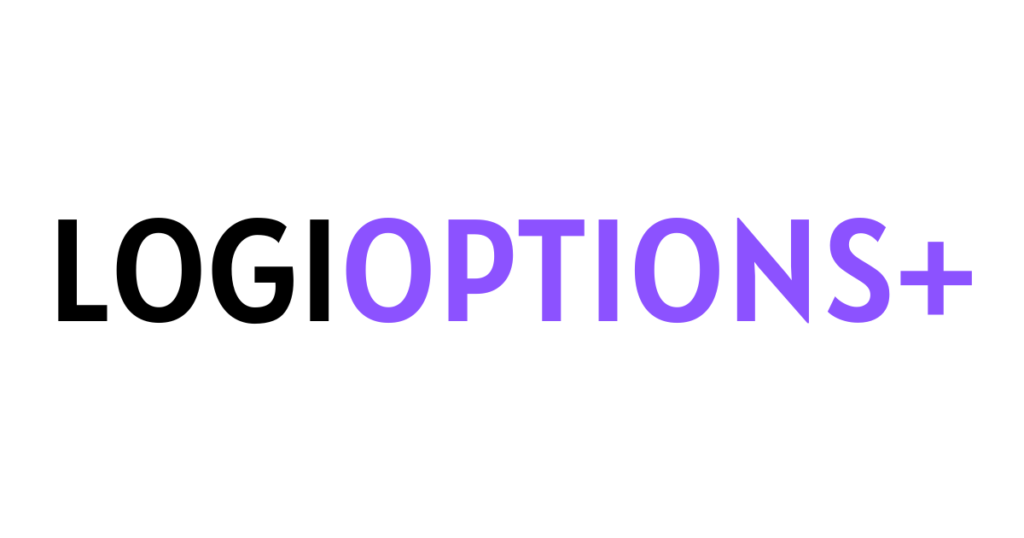
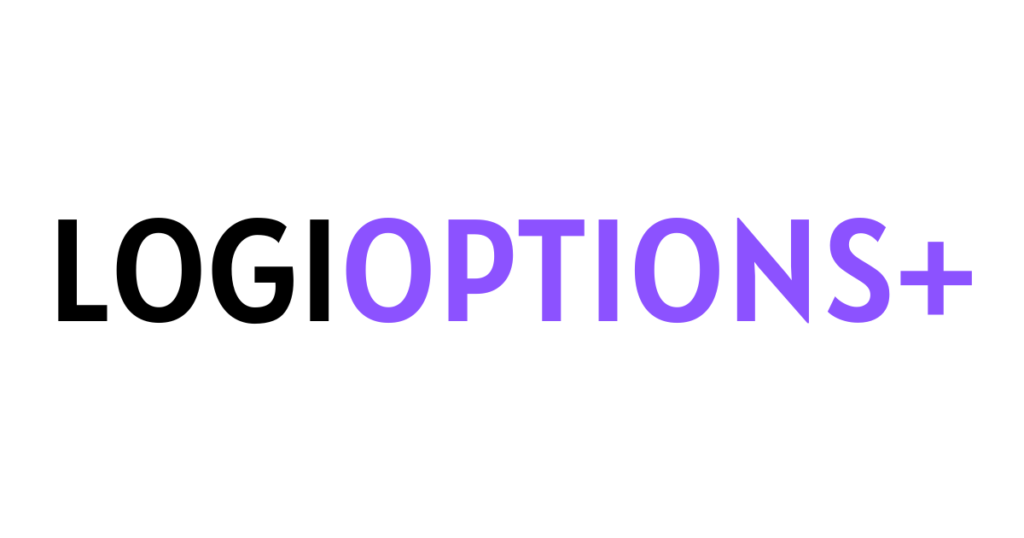
Logi Options+は、ロジクールのデバイスをより使いやすくカスタマイズし、生産性を向上させるアプリです。
キーボードやマウス、ウェブカメラなどの設定を自分好みに調整可能で、繰り返しの操作を自動化する「Smart Actions」機能や、複数のPC間でファイルを転送する「Flow」機能を装備。
これにより、作業効率が向上し、よりスムーズなユーザー体験を実現します。
以下に、Logi Options+の各特徴と機能を詳しく説明します。
カスタマイズ機能
Logi Options+では、キーボードやマウスのボタンを自由にカスタマイズできます。
特に、アプリケーションごとに異なる操作を割り当てることができるため、仕事や趣味に合わせた効率的な使い方が可能。
たとえば、特定のキーに特定のアプリのショートカットを設定することで、煩雑な操作をシンプルにすることができます。
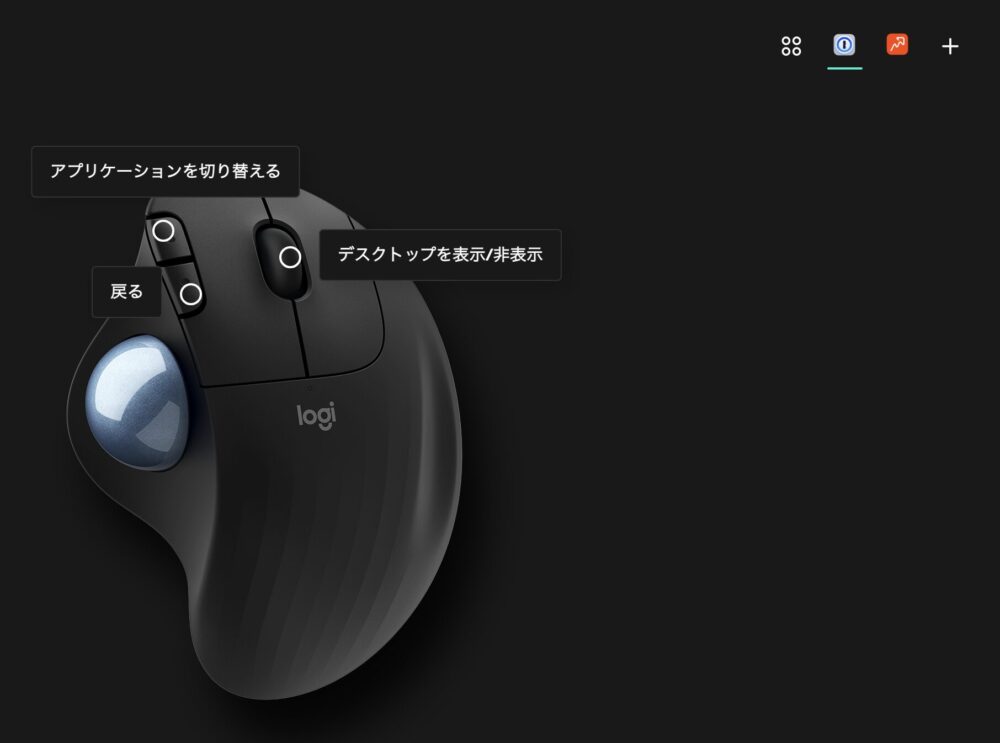
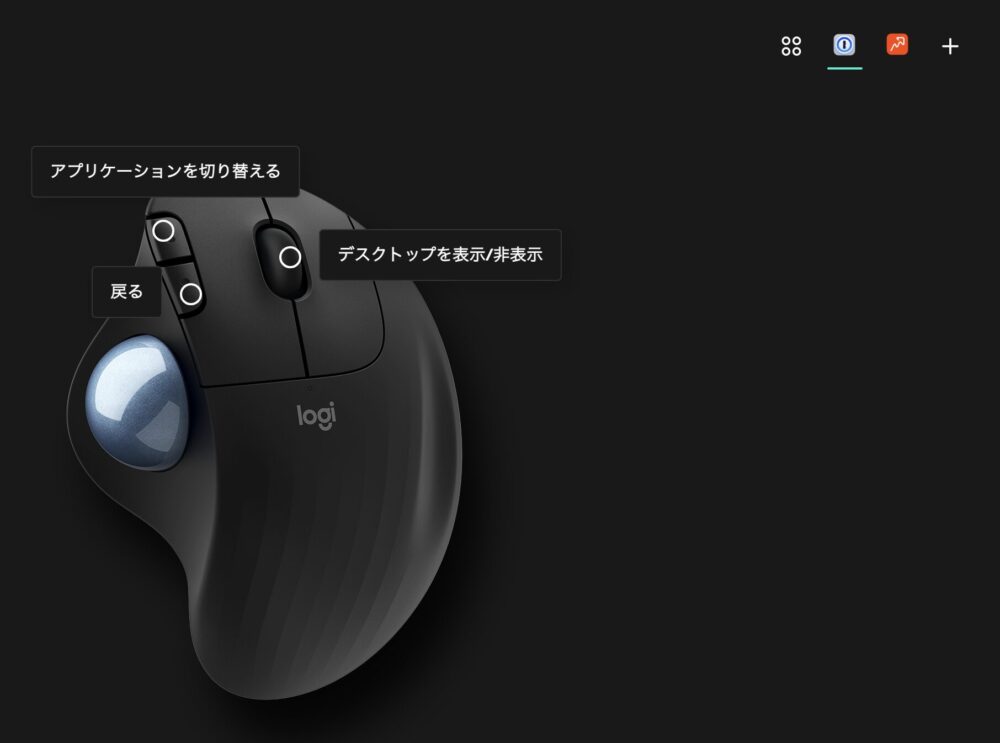
Smart Actions(スマートアクション)
「Smart Actions」機能により、複数の操作を一連の流れとして自動化し、ボタン一つで実行できます。
例えば、朝の仕事開始時に、メールを開いてブラウザを立ち上げるなどの操作を自動で実行させることが可能。
この機能は、日々繰り返し行う操作を自動化することで、時間を節約し、よりクリエイティブな作業に集中する手助けをします。
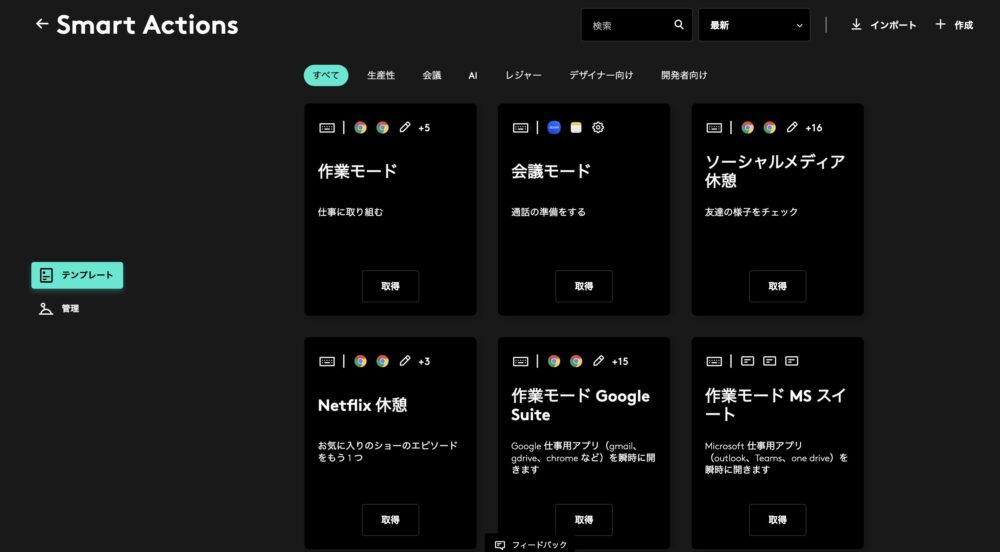
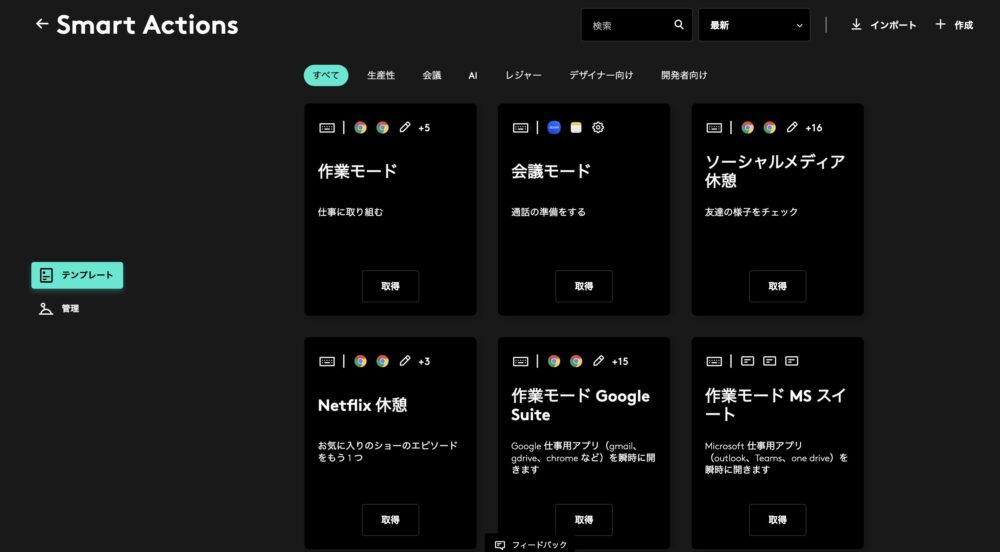
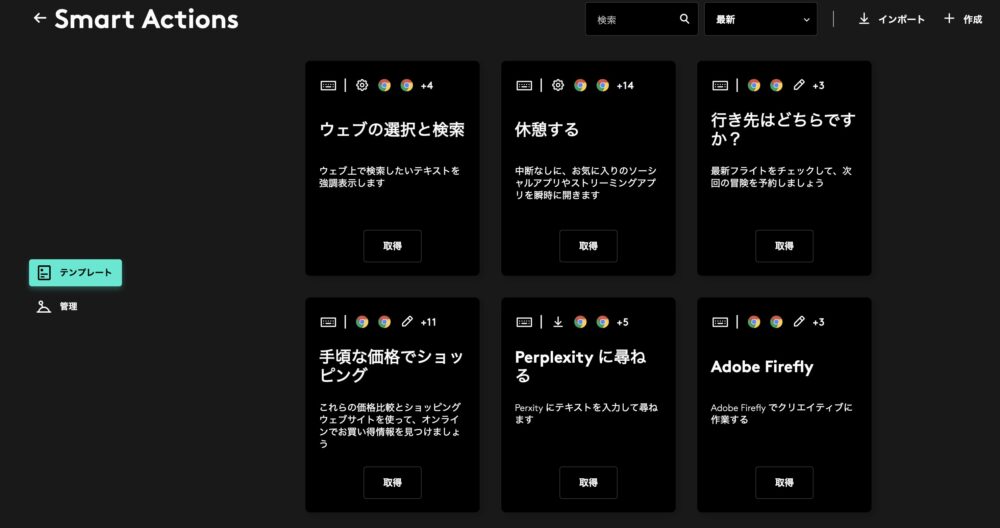
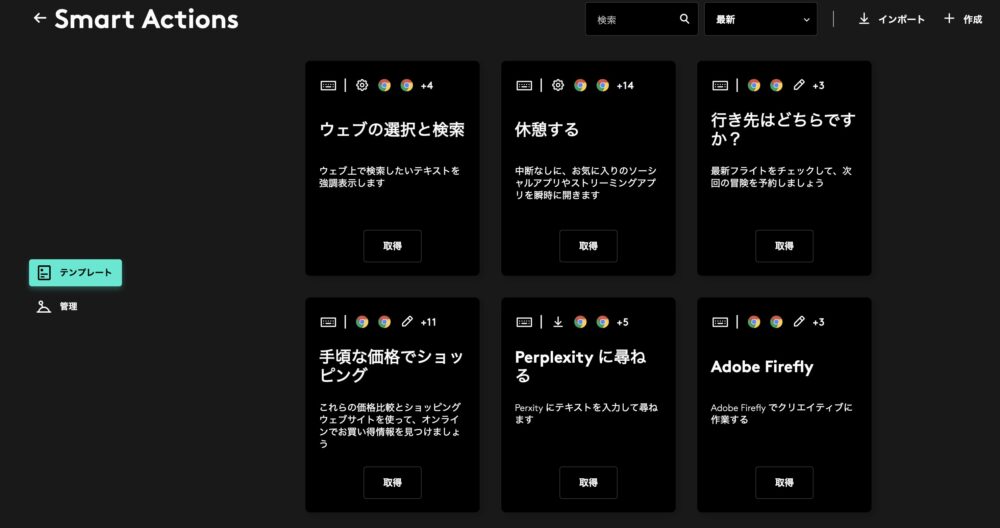
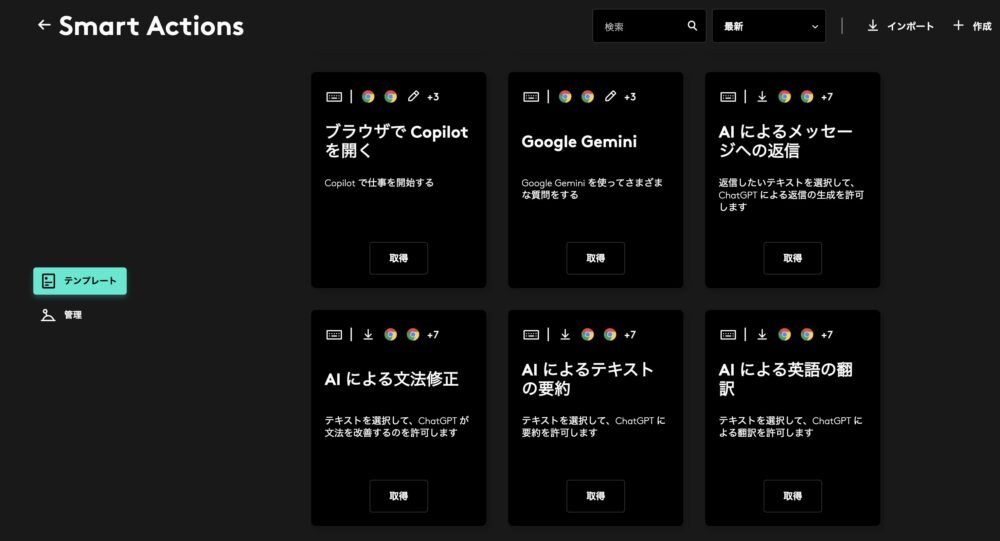
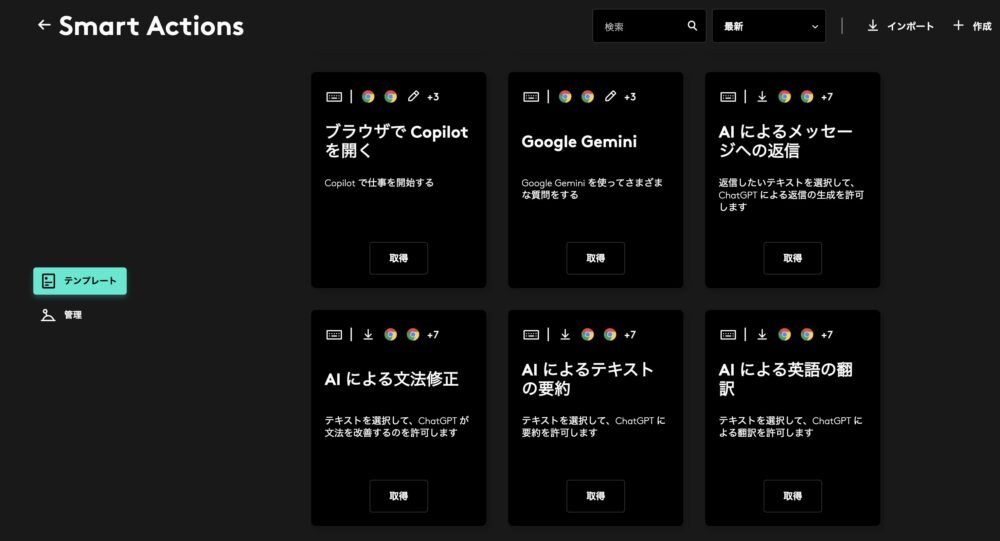
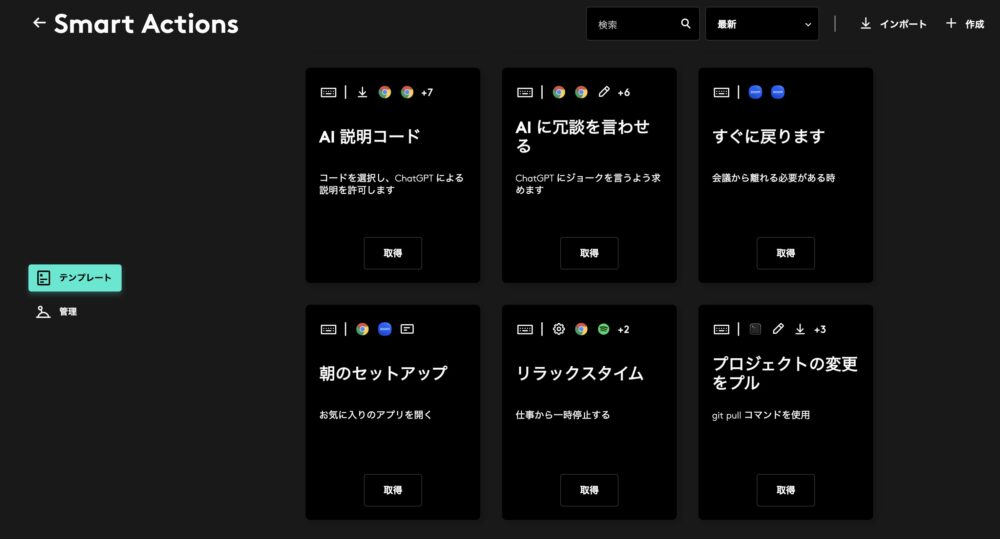
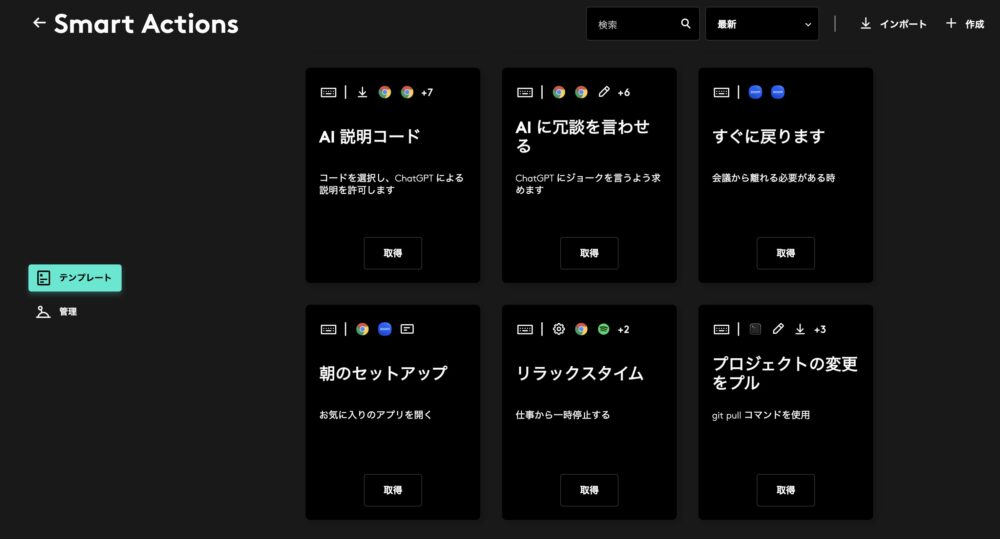
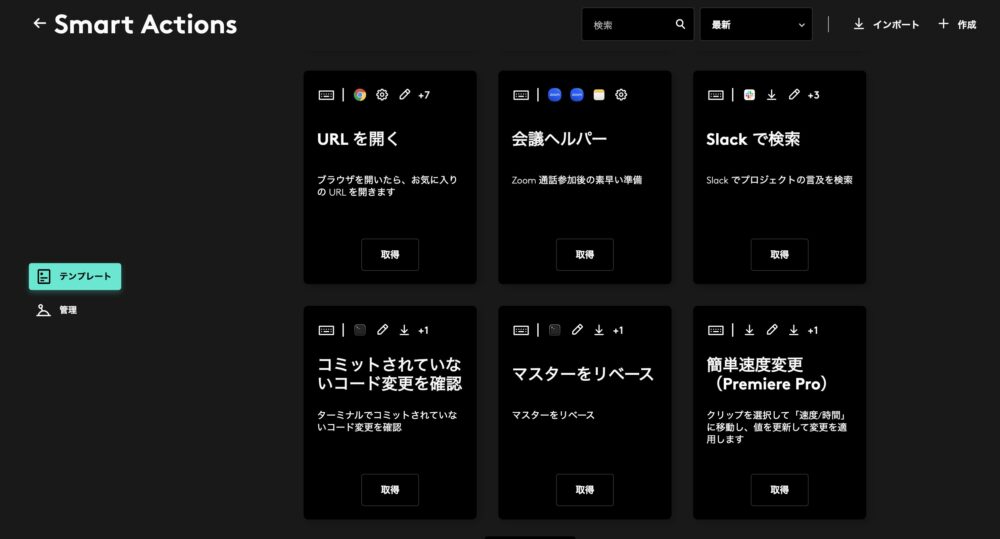
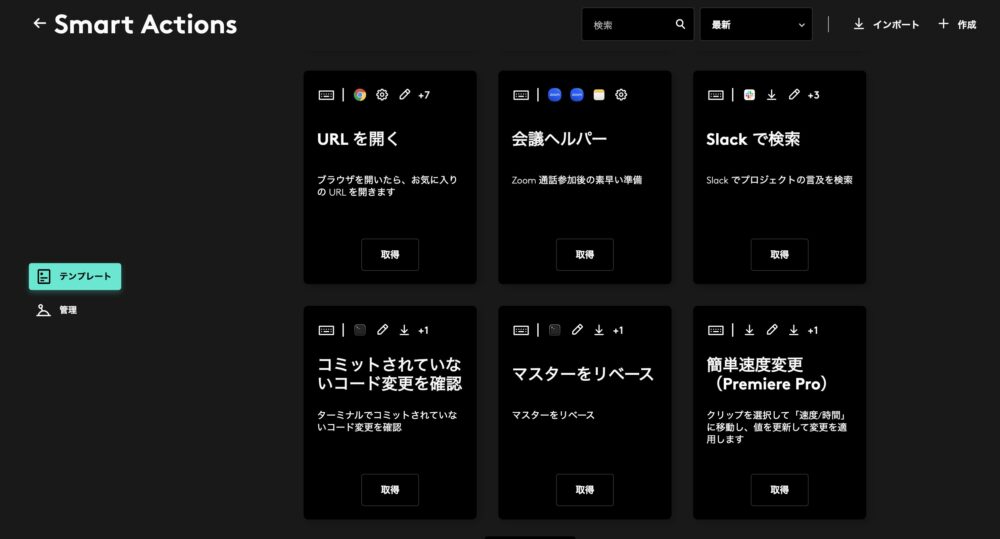
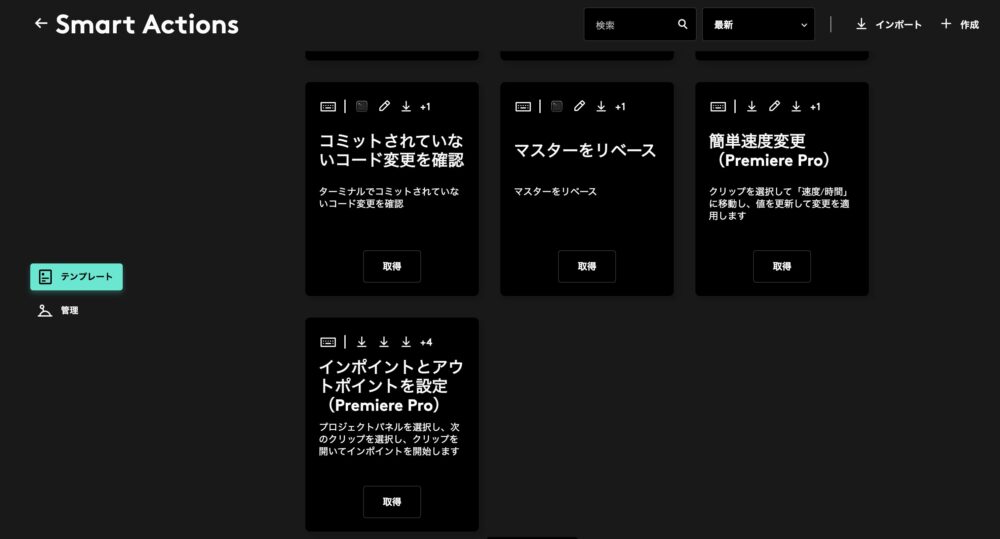
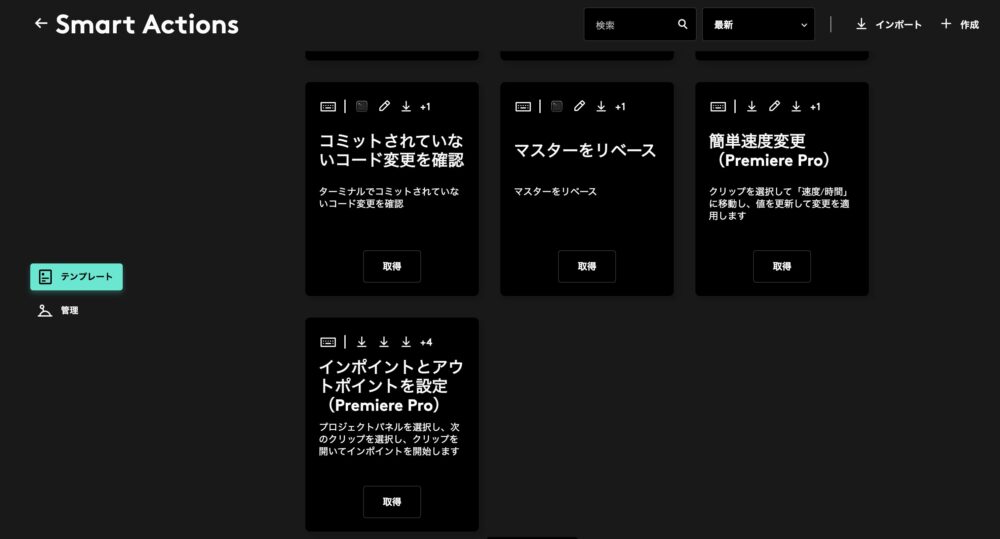



このようにテンプレートがあるので、これらの中から選んでもいいですし、テンプレートを編集したり、1から自分で希望するアクションを作ることもできます。
Flow機能
Flow機能は、複数のPC間でのマウスやキーボード操作をシームレスに行える強力な機能です。
例えば、デスクトップPCとノートパソコンの両方を同時に使用する場合、マウスのカーソルを画面の端まで動かすことで、別のPCに移動できます。
さらに、簡単なコピー&ペースト操作でファイルやテキストを異なるデバイス間で転送することが可能で、複数デバイスを使った効率的なワークフローを実現。



WindowsとMacの間でも操作はスムーズです。
Logi AIプロンプトビルダー
ロジクールの「Logi AIプロンプトビルダー」は、ChatGPTを使ってワークフローを強化するためのプロンプトを簡単に作成できるツールです。
このソフトウェアは、Logi Options+アプリを通じて提供され、ロジクールの対応デバイスから直接操作できます。
主な特徴は、再構築や要約などのタスクをスムーズに実行できることで、生産性を向上させるためにデザインされています。
UIのシンプルさと使いやすさ
Logi Options+は、ユーザーにとって直感的で使いやすいインターフェイスを備えています。
視覚的にわかりやすいデザインで、必要な設定を見つけることが簡単。
初めて使うユーザーでもスムーズに操作できるよう設計されており、個別の設定やカスタマイズを手軽に行うことができます。
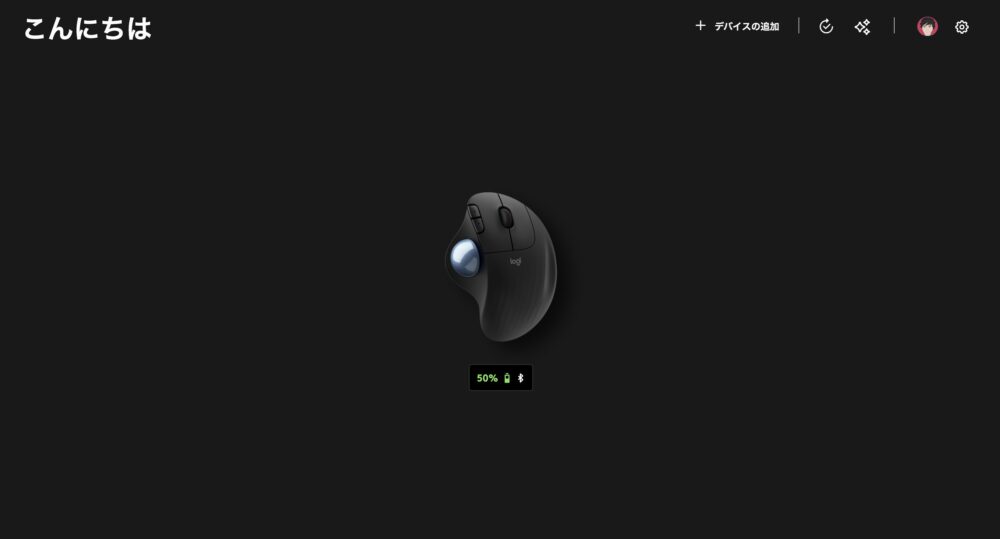
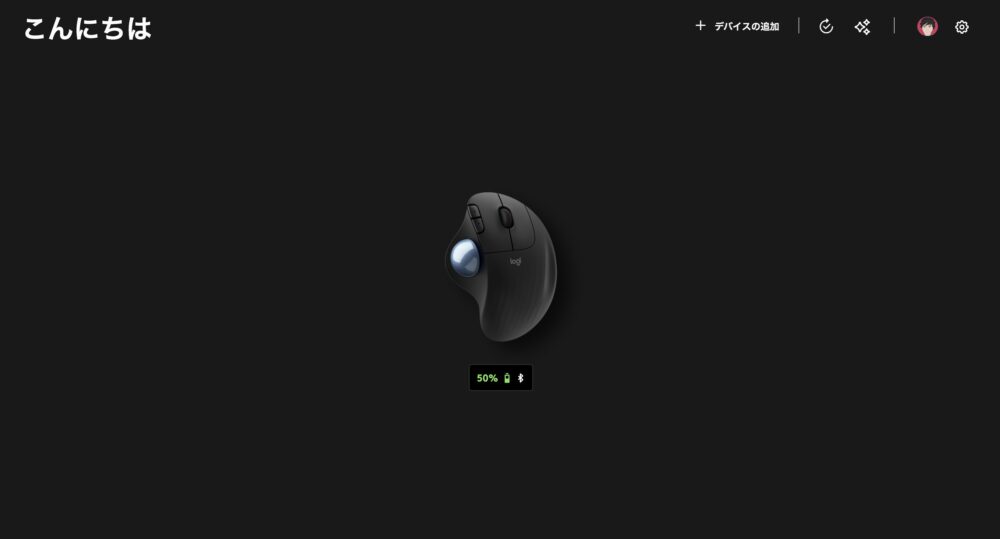


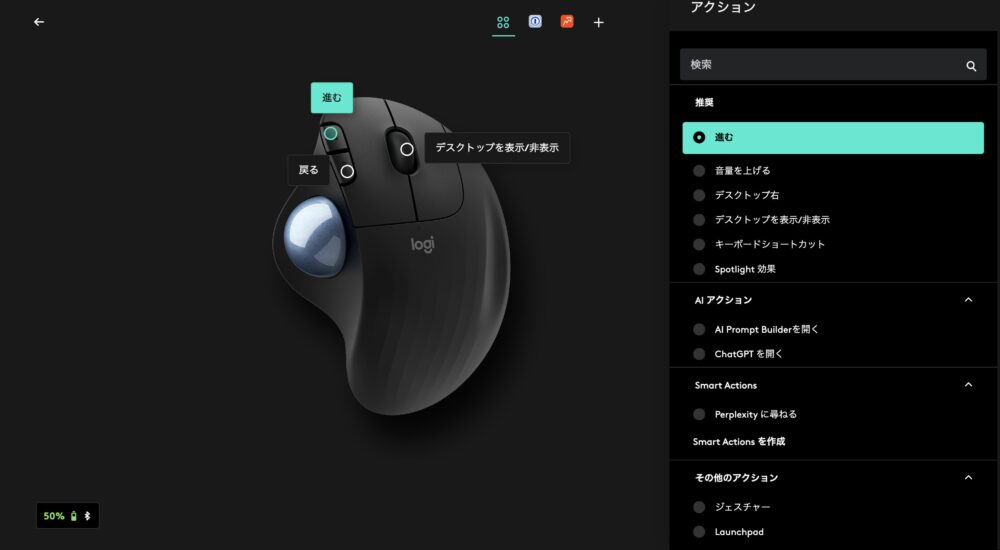
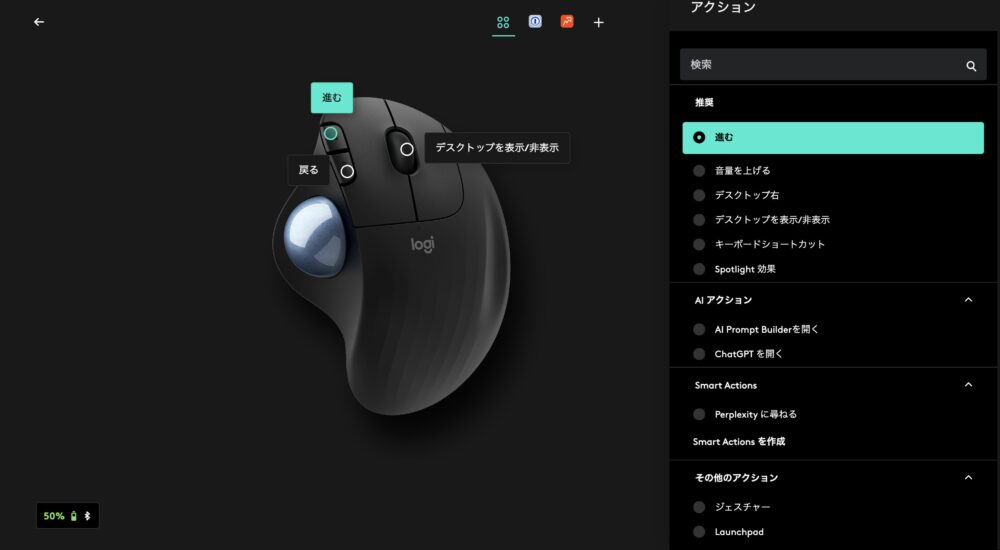
Q&A
ロジクール M575Sの魅力徹底解説!疲れにくく快適なトラックボールのまとめ




ロジクール M575S トラックボールマウスは、エルゴノミックなデザインで手や腕の疲れを軽減し、ワイヤレス接続の柔軟性と長寿命のバッテリーで使い勝手が良いのが特徴です。
さらに、スペースを取らずに操作できるので、デスク環境を問わず快適に使用できるのも大きなメリット。
プログラム可能なボタンを活用することで、さらに自分好みにカスタマイズでき、作業の効率を大幅にアップさせることも可能。
また、メンテナンスのしやすさや滑り止めによる安定感も備えており、長期間にわたって安心して使用できるデバイスです。
日々の作業をより快適にしたいと考えている方に、ぜひおすすめしたいデバイスです。
他にもデスク周りのおすすめグッズを紹介しています。




コメント